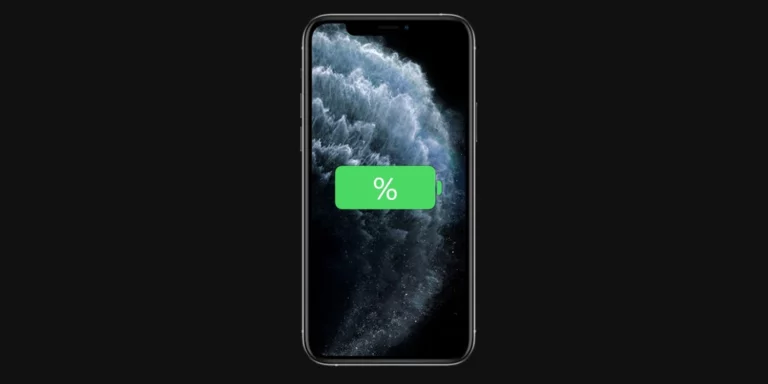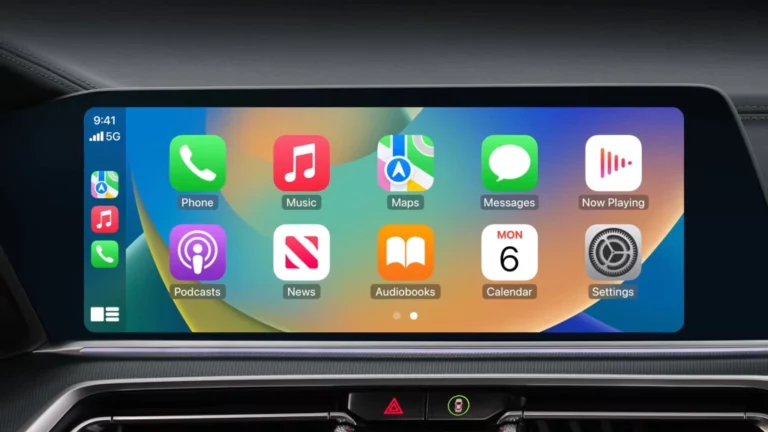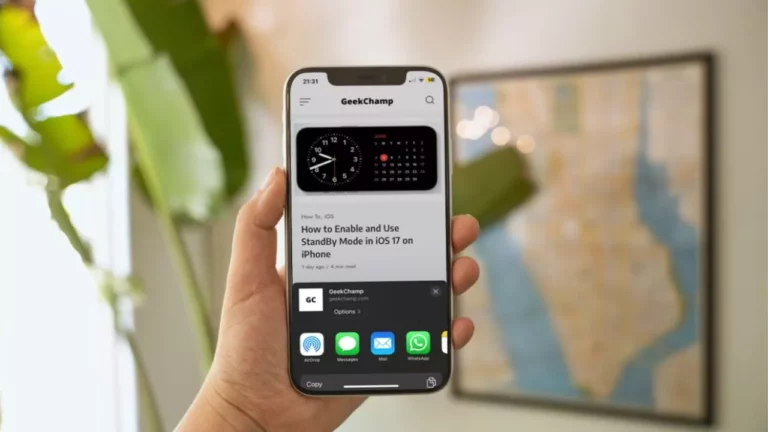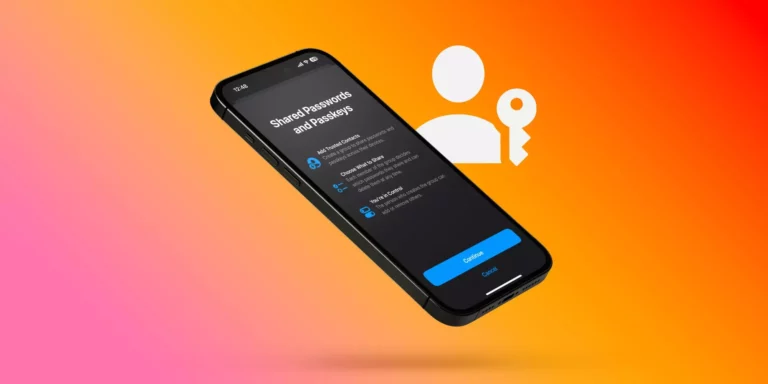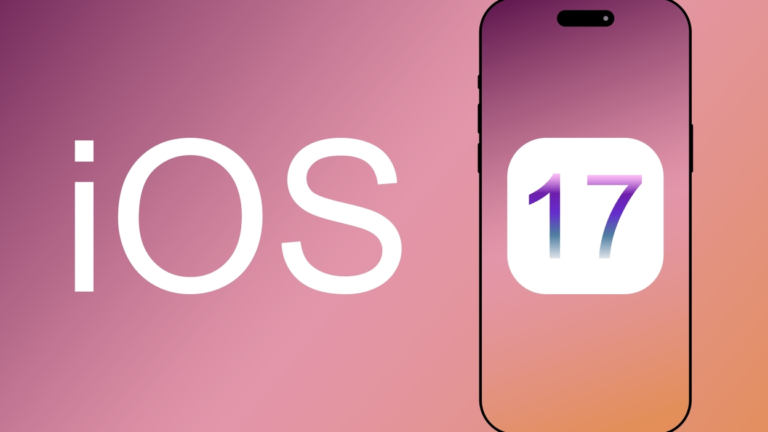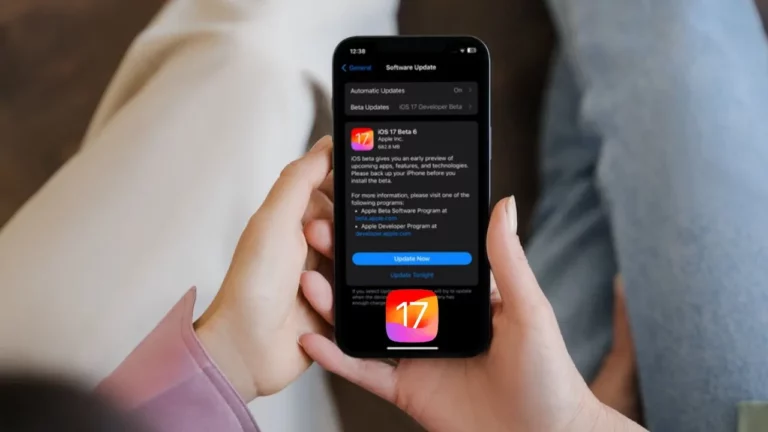Как добавить контактные плакаты в iOS 17 для отображения вызовов
Вы устали от одного и того же старого, скучного списка контактов на вашем iPhone? Что ж, попрощайтесь с обыденностью и обыденностью, потому что в iOS 17 появилась захватывающая новая функция, позволяющая добавлять плакаты с контактами! Представьте, что вы даете своим контактам визуальное представление, которое действительно отражает их сущность и индивидуальность. Будь то фотография на память, крутая графика или стильный дизайн, возможности безграничны. Давайте узнаем Как добавить контактные плакаты в iOS 17.
Прошли те времена, когда приходилось пролистывать море текста, чтобы найти нужного человека. С плакатами контактов в iOS 17 теперь вы можете легко определить свои контакты с первого взгляда. Дело не только в практичности; речь идет о создании визуальной связи и улучшении общего опыта общения. Приготовьтесь продемонстрировать свое творчество и оживить свой список контактов потрясающими плакатами, которые действительно отражают уникальные личности ваших друзей, семьи и коллег.
Добавление плакатов с контактами в iOS 17 — это не только способ персонализировать ваше устройство, но и возможность выразить себя и укрепить свои связи. Итак, присоединяйтесь к нам, когда мы углубимся в тему «Как добавить контактные плакаты в iOS 17».
Что такое контактные плакаты в iOS 17?
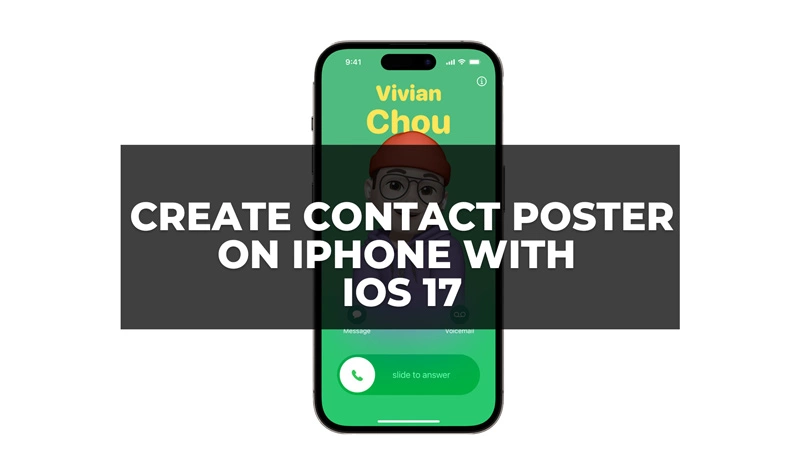
Плакаты контактов в iOS 17 — это новая функция, которая позволяет пользователям создавать персонализированные карточки контактов для своих контактов. Когда вы получаете звонок или сообщение от кого-то, на вашем экране появляется его настроенный контактный плакат, отображающий визуальное представление этого человека.
Эти плакаты можно настраивать с помощью различных элементов, таких как фотографии, заметки и текст, что позволяет пользователям добавлять персонализацию и творческий подход к своим контактным взаимодействиям. Плакаты контактов в iOS 17 предлагают уникальный способ улучшить визуальный опыт общения с другими людьми на вашем iPhone.
Как добавить контактные плакаты в iOS 17?
Чтобы узнать, как добавить контактные плакаты в iOS 17выполните следующие действия:
1. Откройте приложение «Телефон» на iPhone и перейдите в меню «Контакты».
2. Найдите и выберите свою карту пользователя, чтобы продолжить.
3. Нажмите на опцию «Фото и постер контакта», а затем нажмите кнопку «Редактировать».
4. Если вы впервые настраиваете фото контакта, коснитесь параметра «Настроить».
5. При появлении запроса выберите Фото контакта в качестве предпочтительного варианта.
6. Отсюда вы можете персонализировать свою фотографию контакта, выбрав такие параметры, как «Камера», «Фотографии», «Заметки» или «Монограмма».
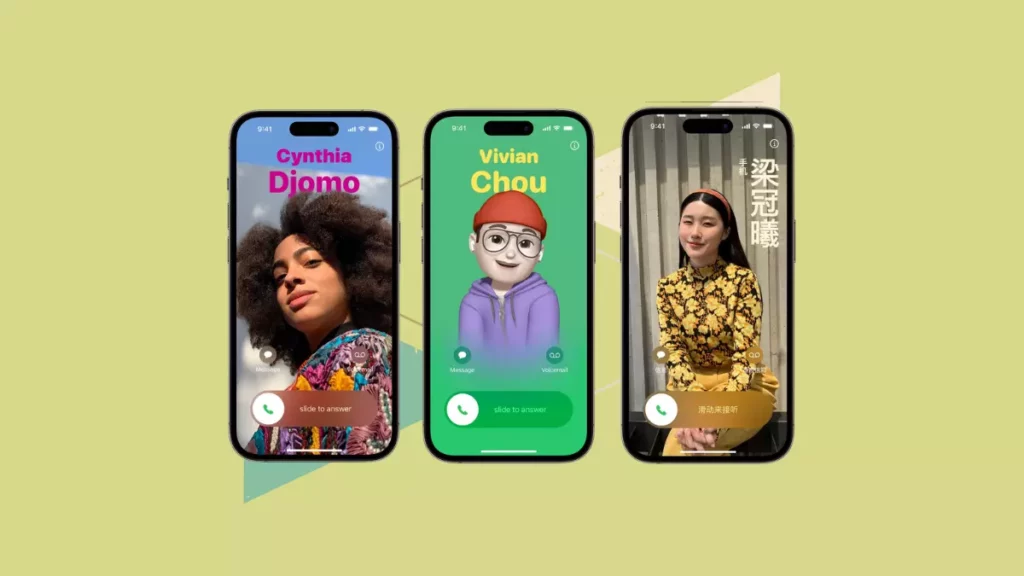
7. Если вы выберете Memoji, выберите стиль memoji и нажмите «Далее».
8. Отрегулируйте положение и размер дизайна в соответствии со своими предпочтениями, а затем нажмите «Выбрать», а затем «Далее».
9. Вас спросят, хотите ли вы использовать эту фотографию везде. Нажмите «Использовать», чтобы поделиться своим фото контакта или плакатом со всеми синхронизированными контактами в вашем Apple ID.
10. Теперь вы можете просмотреть, как ваш профиль вызывающего абонента будет отображаться для других.
11. Кроме того, вы можете включить опцию «Общий доступ к имени и фото» и настроить, как вы хотите поделиться своим профилем.
Как удалить сохраненную фотографию контакта или постер в iOS 17?
Чтобы удалить сохраненную фотографию контакта или постер в iOS 17, выполните следующие действия:
1. Запустите приложение «Телефон» на своем iPhone и войдите в меню «Контакты».
2. Найдите и выберите контакт, для которого вы хотите стереть фото контакта или постер.
3. Нажмите на опцию «Контактное фото и плакат».
4. В режиме редактирования нажмите кнопку «Редактировать».
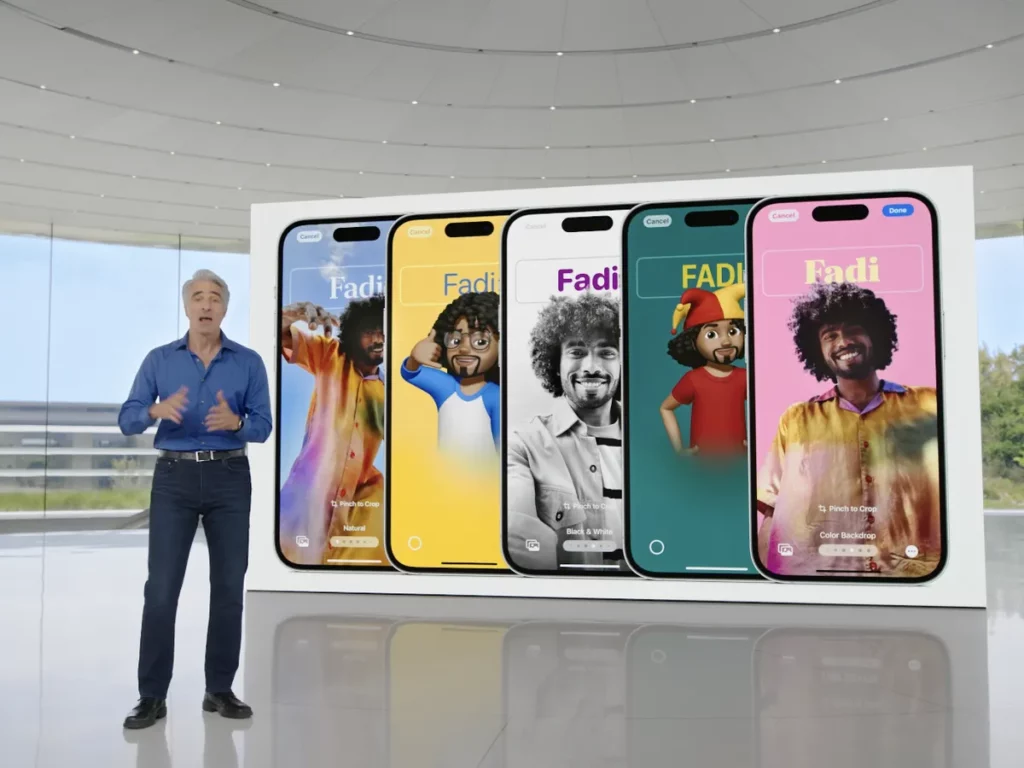
5. Найдите существующую фотографию контакта или постер и выберите ее.
6. Появится меню с такими параметрами, как «Удалить фото» или «Удалить плакат».
7. Нажмите на соответствующую опцию в зависимости от того, хотите ли вы удалить фотографию контакта или постер.
8. Подтвердите удаление при появлении запроса.
9. Теперь фото или постер контакта будут удалены, а профиль контакта вернется к виду по умолчанию.
Подведение итогов
В заключение, iOS 17 предлагает восхитительную функцию, которая позволяет пользователям добавлять контактные плакаты, добавляя индивидуальный подход к их общению. Благодаря множеству параметров настройки, таких как фотографии, заметки и текст, плакаты для контактов предлагают уникальный способ выразить свою индивидуальность и выделиться при получении звонков или сообщений.
Выполнив несколько простых шагов в приложении «Контакты», вы сможете создавать привлекательные плакаты с контактами, которые действительно отражают вашу личность. Итак, зачем соглашаться на стандартную контактную карточку, если вы можете произвести неизгладимое впечатление с помощью собственного персонализированного плаката? Обновите свой опыт iOS 17 и позвольте своим контактам увидеть проблеск вашего творчества и стиля с контактными постерами.
Надеюсь, эта статья помогла вам узнать, как легко добавлять контактные плакаты в iOS 17!
Часто задаваемые вопросы
1. Могу ли я добавить несколько постеров для разных контактов в iOS 17?
Да, вы можете добавлять разные постеры для каждого контакта в iOS 17. Просто следуйте инструкциям, чтобы настроить фото контакта и плакат для каждого отдельного контакта в приложении «Контакты».
2. Будут ли плакаты с контактами видны другим, когда я им звоню или отправляю сообщения?
Да, когда вы звоните или отправляете кому-то сообщение, контактный плакат, который вы установили для этого конкретного контакта, будет виден им. Это добавляет индивидуальности вашему общению и позволяет им увидеть ваше уникальное представление.
3. Могу ли я изменить или обновить свои контактные плакаты в iOS 17?
Абсолютно! iOS 17 дает вам возможность обновлять и изменять контактные плакаты в любое время. Просто откройте параметр «Фото и плакат контакта» в приложении «Контакты» и внесите необходимые изменения в свой плакат контакта.
4. Будут ли мои контактные постеры синхронизироваться на всех моих устройствах?
Да, если вы используете один и тот же Apple ID на нескольких устройствах, ваши плакаты с контактами будут синхронизированы на всех из них. Это обеспечивает единообразие того, как ваши контактные плакаты отображаются для ваших контактов, независимо от устройства, которое они используют для связи с вами.